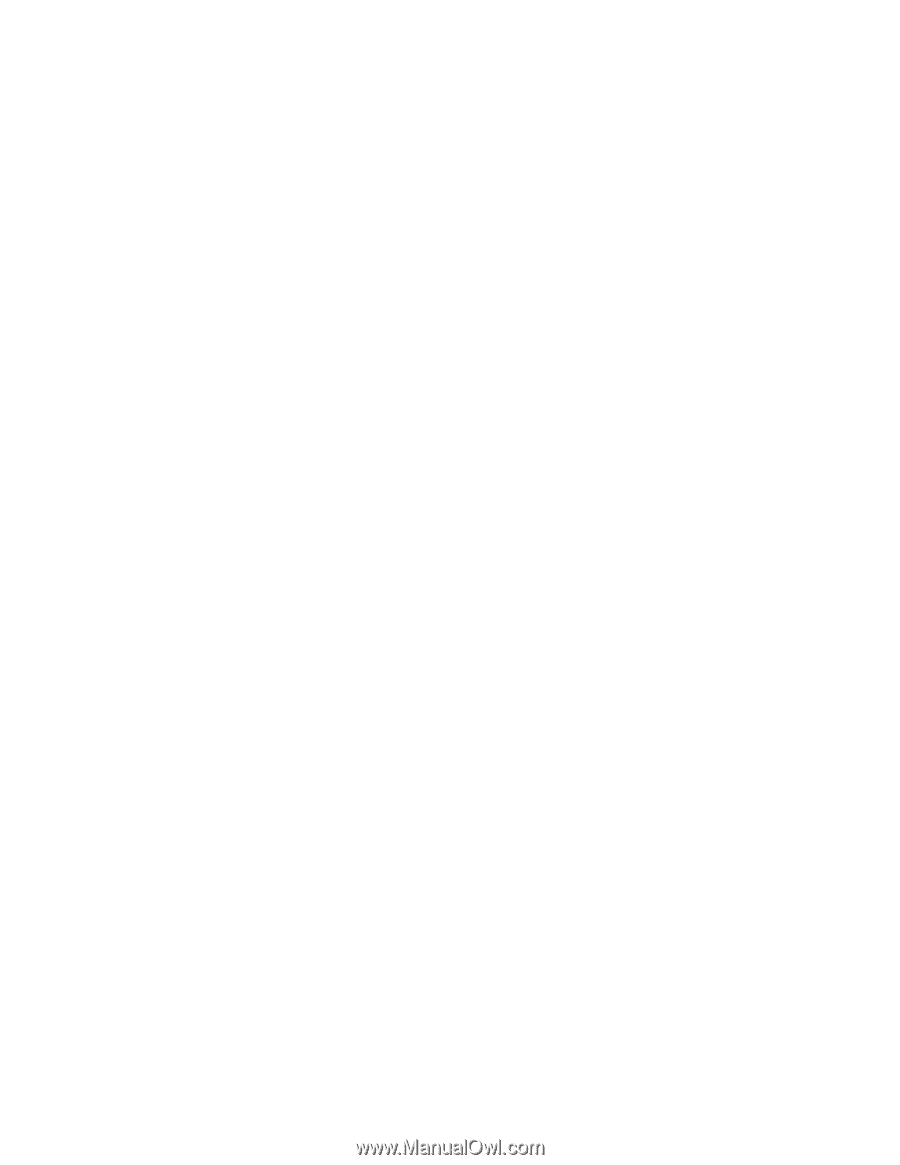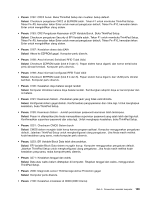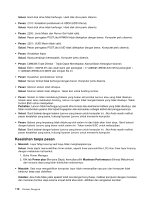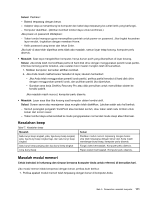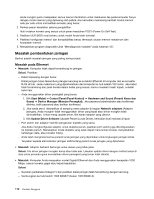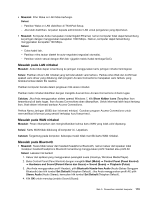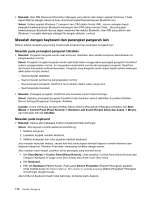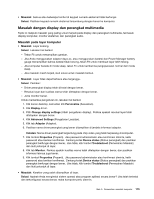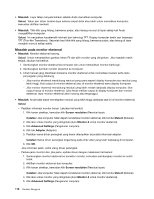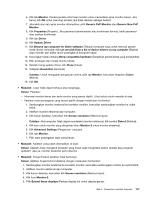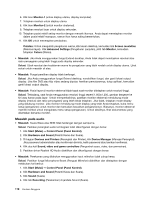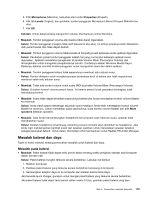Lenovo ThinkPad Edge E135 (Indonesian) User Guide - Page 132
Masalah dengan keyboard dan perangkat pengarah lain, Masalah pada perangkat pengarah UltraNav
 |
View all Lenovo ThinkPad Edge E135 manuals
Add to My Manuals
Save this manual to your list of manuals |
Page 132 highlights
• Masalah: Item PIM (Personal Information Manager) yang dikirim dari sistem operasi Windows 7 tidak dapat diterima dengan benar ke buku alamat perangkat berkemampuan Bluetooth lain. Solusi: Sistem operasi Windows 7 mengirim item PIM dalam format XML, namun sebagian besar perangkat berkemampuan Bluetooth menangani item PIM dalam format vCard. Jika perangkat berkemampuan Bluetooth lainnya dapat menerima file melalui Bluetooth, item PIM yang dikirim dari Windows 7 mungkin disimpan sebagai file dengan ekstensi .contact. Masalah dengan keyboard dan perangkat pengarah lain Berikut adalah masalah yang sering terjadi pada keyboard dan perangkat pengarah lain. Masalah pada perangkat pengarah UltraNav • Masalah: Pengarah bergerak sendiri saat komputer diaktifkan atau setelah komputer dikembalikan ke pengoperasian normal. Solusi: Pengarah mungkin bergerak sendiri saat Anda tidak menggunakan perangkat pengarah TrackPoint selama pengoperasian normal. Ini merupakan karakteristik normal dari perangkat pengarah TrackPoint dan bukan merupakan indikasi kerusakan. Pengarah yang bergerak sendiri dapat terjadi selama beberapa detik dalam kondisi berikut: - Saat komputer diaktifkan - Saat komputer kembali ke pengoperasian normal - Saat perangkat pengarah TrackPoint terus ditekan dalam waktu yang lama - Saat temperatur berubah • Masalah: Perangkat pengarah TrackPoint atau bantalan sentuh tidak berfungsi. Solusi: Pastikan perangkat pengarah TrackPoint atau bantalan sentuh diaktifkan di jendela UltraNav Device Setting (Pengaturan Perangkat UltraNav). Catatan: Untuk membuka jendela UltraNav Device Setting (Pengaturan Perangkat UltraNav), klik Start (Mulai) ➙ Control Panel (Panel Kontrol) ➙ Hardware and Sound (Peranti Keras dan Suara) ➙ Mouse, dan kemudian klik tab UltraNav. Masalah pada keyboard • Masalah: Semua atau beberapa tombol di keyboard tidak berfungsi. Solusi: Jika keypad numerik eksternal tersambung: 1. Matikan komputer. 2. Lepaskan keypad numerik eksternal. 3. Aktifkan komputer dan coba gunakan kembali keyboard. Jika masalah keyboard teratasi, secara hati-hati sambungkan kembali keypad numerik eksternal dan keyboard eksternal. Pastikan Anda telah memasang konektor dengan benar. Jika masalah masih terjadi, pastikan driver perangkat yang terinstal benar. 1. Klik Start (Mulai) ➙ Control Panel (Panel Kontrol). Ubah tampilan Control Panel (Panel Kontrol) dari Category (Kategori) ke Large icons (Ikon besar) atau Small icons (Ikon kecil). 2. Klik Keyboard. 3. Pilih tab Hardware (Peranti Keras). Pada panel Device Properties (Properti Perangkat), pastikan Anda melihat pesan ini: Device Status: This device is working properly (Status Perangkat: Perangkat ini berfungsi dengan benar). Jika tombol di keyboard masih tidak berfungsi, komputer perlu diservis. 114 Panduan Pengguna